电脑无法删除文件怎么办
分类:win10教程 2021-08-08
导读: 电脑无法删除文件怎么办--电脑使用得越久,系统产生的垃圾文件就越多,很多用户在给电脑瘦身清理文件的时候肯定遇到过删除文件提示无法删除,那么在win10无法删除垃圾文件要怎么解决呢?一起来学习吧。 win10无法删除文件的解决方法...
电脑使用得越久,系统产生的垃圾文件就越多,很多用户在给电脑瘦身清理文件的时候肯定遇到过删除文件提示无法删除,那么在win10无法删除垃圾文件要怎么解决呢?一起来学习吧。
win10无法删除文件的解决方法
1、在桌面右击新建一个“文本文档”重命名为“删除.bat”。
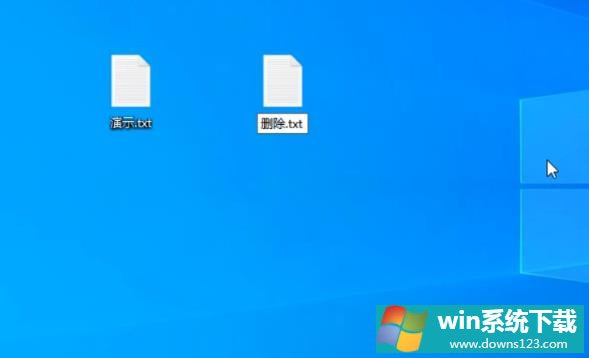
2、右键单击此文件,点击“编辑”。
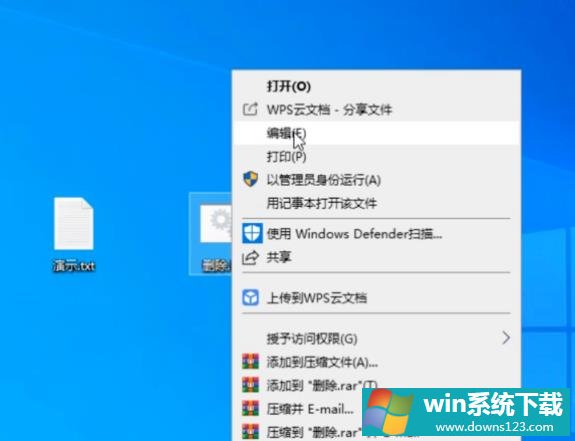
3、输入 DEL/F/A/Q\\?\%1 RD/S/Q\\?\%1 关闭点击“保存”。
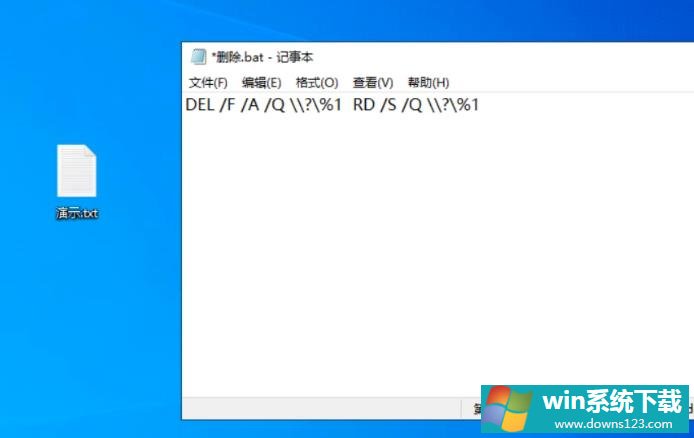
4、将不能删除的文件拖动到“删除.bat”即可删除。

相关文章
- 电脑公司最新64位win10普通无病毒版v2022.01
- 电脑公司免激活win11 64位全能稳定版v2022.01
- Win11不能识别USB设备怎么办?Win11无法识别USB设备的解决方法
- 电脑重装Win10系统后音质变差怎么办?
- 老电脑可以装Win10吗?适合老电脑的Win10系统
- Win10打印机驱动程序无法使用怎么办 Win10打印机驱动程序无法使用解决方法
- Win10插入耳机没声音怎么办?Win10电脑插耳机没声音的解决方法
- Win10“启动修复”无法修复你的电脑怎么办?
- 老电脑升级Win11怎么绕过升级检测?老机器绕过升级检测批处理命令
- Win11浏览器无法联网怎么办?Win11浏览器无法联网的解决方法


